
Cách kết nối loa Marshall Emberton 2 đầy đủ, chi tiết nhất
Hướng dẫn kết nối loa Marshall Emberton 2 cụ thể, cách kết nối với app và cách kết nối với các loa Marshall khác đơn giản, dễ hiểu, kèm ảnh minh họa chi tiết.
Emberton 2 chỉ có 1 đường kết nối duy nhất là qua Bluetooth. Do đó đây sẽ là cách thức duy nhất để kết nối với mọi thiết bị khác.
1. Cách kết nối loa Marshall Emberton 2 qua Bluetooth
Bước 1: Bật Bluetooth trên loa Emberton 2: Nhấn giữ nút Bluetooth đến khi đèn màu đỏ nhấp nháy.

Bước 2: Bật Bluetooth trên thiết bị → Cài đặt → chọn Emberton 2 trong danh sách thiết bị
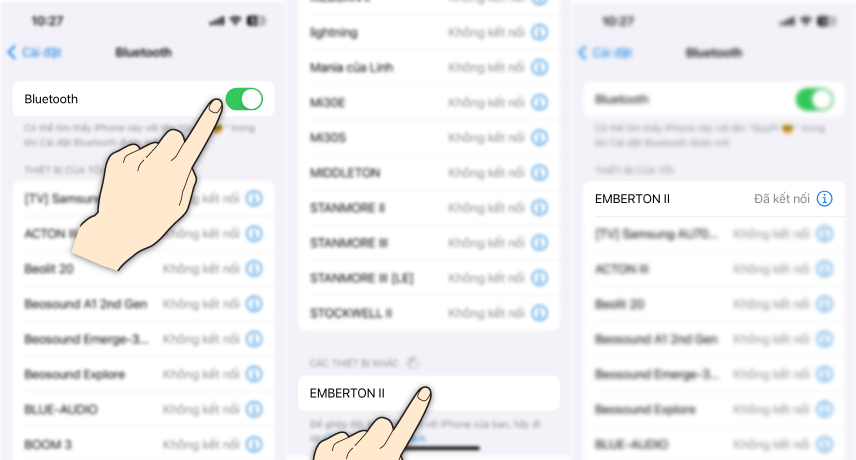
Bước 3: Đèn tín hiệu trên loa sáng cố định là đã kết nối xong. Bạn có thể phát nhạc từ thiết bị của mình. Phạm vi kết nối của Emberton 2 khoảng 10m, tuy nhiên nếu điện thoại và loa càng gần thì kết nối càng ổn định.
2. Kết nối Emberton 2 với app Marshall Bluetooth
App Marshall Bluetooth hỗ trợ loa điều khiển từ xa và rất nhiều các chức năng điều chỉnh âm thanh chuyên nghiệp. Vì vậy bạn nên tải app về để có thể khai thác toàn diện các tính năng của loa.
Để kết nối làm theo các bước dưới đây:
Bước 1: Tải app tại các link sau:
- Với thiết bị Android: Truy cập link tải app tại đây
- Với thiết bị iOS: Truy cập link tải app tại đây
Bước 2: Bật Bluetooth trên cả loa và điện thoại. Mở app trên điện thoại và tiến hành cài đặt theo hướng dẫn.
- Tích vào ô vuông để đồng ý với điều khoản sử dụng rồi chọn next
- Bạn có thể điền e-mail để nhận các thông tin từ Marshall hoặc chọn Skip để bỏ qua
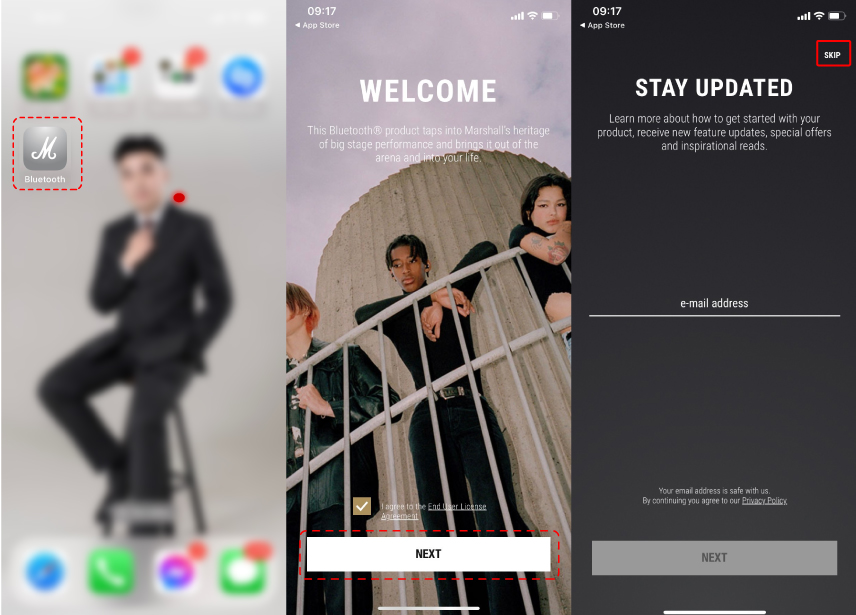
Bước 3: Sau khi tên Emberton 2 hiện ra → Nhấn Connect → Connected hiện ra là đã kết nối thành công.
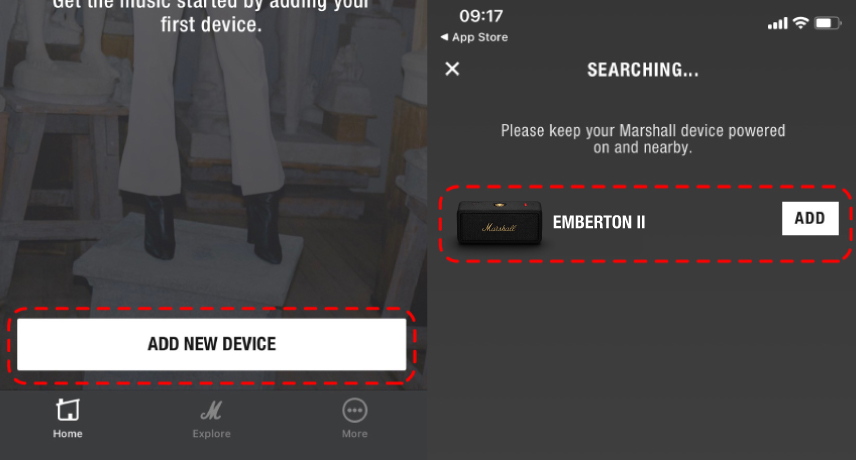
Bước 4: Connected xuất hiện là đã kết nối thành công. Bạn có thể sử dụng app để điều khiển và tùy chỉnh âm thanh.
3. Kết nối Emberton 2 với nhiều loa - chế độ Stack Mode
Emberton 2 có thể kết nối với loa Emberton 2 hoặc các loa Willen và Middleton thông qua chế độ Stack Mode. Và có 2 cách thức là kết nối trực tiếp qua nút Bluetooth và thao tác qua app.
Để kết nối, bạn cần chuẩn bị một loa chính và các loa bổ sung (có thể là Emberton 2 , Willen hoặc Middleton tùy theo nhu cầu của bạn). Loa chính sẽ trực tiếp nhận tín hiệu từ điện thoại của bạn. Còn các loa phụ sẽ phát nhạc theo loa chính.
Lưu ý khi kết nối bằng Stack Mode tất cả các loa sẽ cho âm thanh giống nhau (không chia loa trái, phải)

3.1. Cách kết nối nhiều loa trực tiếp không qua app:
Bước 1: Trên loa chính Emberton 2 nhấn 3 lần nút Bluetooth → đèn led báo hiệu nhấp nháy
Bước 2: Trên các loa bổ sung, nhấn 2 lần nút Bluetooth → đèn led trên loa đó nhấp nháy. Chờ đến khi tất cả các đèn Bluetooth sáng ổn định không còn nhấp nháy nữa là bạn đã kết nối thành công.
Cách ngắt chế độ Stack: Nhấn ba lần trên loa chính hoặc nhấn đúp nút Bluetooth trên các loa bổ sung đến khi đèn Bluetooth tắt là được.
3.2. Cách kết nối Stack Mode qua App
Bước 1: Bật Bluetooth cho các loa dùng để kết nối.
Bước 2: Mở app Marshall Bluetooth → Nhấn chọn loa kết nối → chọn Stack mode. Nhấn START SESSION để bắt đầu kết nối
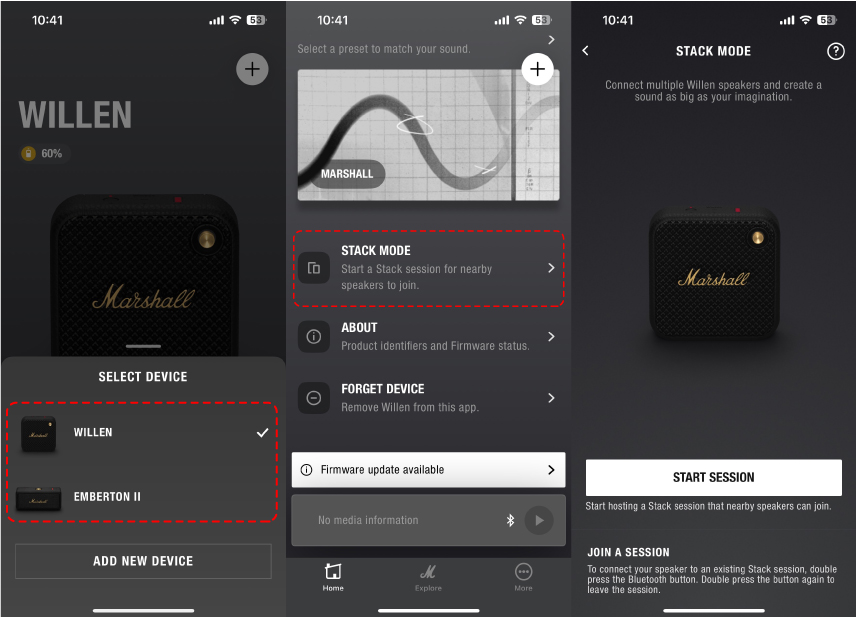
Bước 3: Loa chính sẽ phát ra một âm báo để kiểm tra kết nối. Nếu nghe thấy hãy chọn YES, I HEARD IT
Bước 4: Ghép thêm các loa phụ bằng cách nhấn 2 lần vào nút Bluetooth trên loa. Sau khi hoàn tất chọn GOT IT
Bước 5: Việc ghép nối thành công. Giờ đây bạn có thể chọn một số chức năng như:
- Nhấn giữ nút Play để thử xem đã kết nối thành công chưa
- END SESSION: Kết thúc việc ghép nối
- ADD ANOTHER SPEAKER: Ghép thêm loa khác
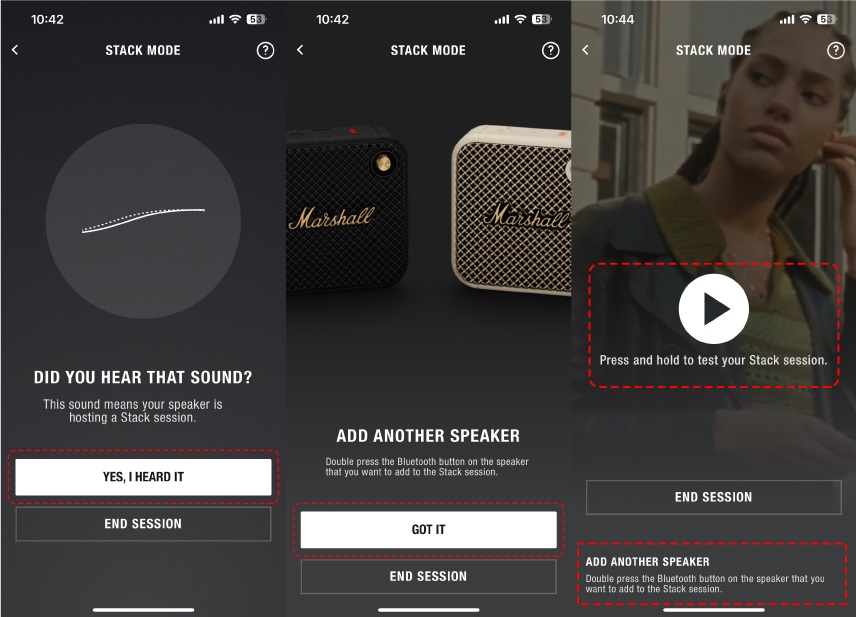
Đến đây là đã xong việc ghép nối. Bạn có thể phát nhạc với nhiều kênh âm thanh trên các loa.
Lưu ý: Nếu gặp sự cố như không kết nối được, bạn hãy tiến hàng reset lại loa theo hướng dẫn sau rồi tiến hành kết nối lại từ đầu.

Trên đây là tất tần tật về việc kết nối của loa Marshall Emberton 2 bao gồm kết nối với điện thoại, máy tính, ghép nối nhiều loa. Nếu có gì khúc mắc hãy liện hệ Linh Anh Audio theo Hotline 0989 142 688 hoặc để lại bình luận để được giải đáp miễn phí.







